カバーシートを添付する
送信するファクス文書に、カバーシートを添付できます。
1.
アプリケーションソフトウェアの[ファイル]メニューから[プリント]を選択
2.
お使いのファクス→[カバーシート]を選択
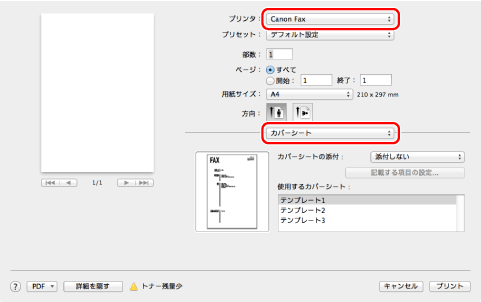
3.
[カバーシートの添付]から添付方法を選択→[使用するカバーシート]からテンプレートを選択
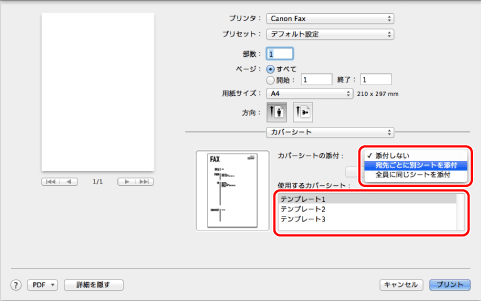
4.
カバーシートに記載する項目を設定する場合は、[記載する項目の設定]をクリック
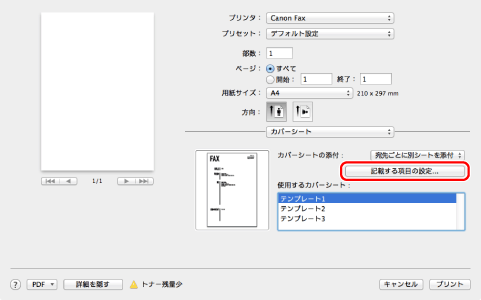
カバーシートに記載する項目を設定しない場合は、手順9に進みます。
5.
注目ラベルを記載する場合は、[注目ラベルをつける]にチェックマークを付ける→ラベルを選択
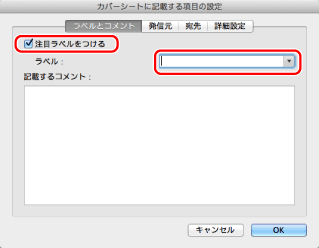
[ラベル]は記載したい文字を入力することもできます。
[記載するコメント]は必要に応じて入力してください。
6.
[送信元]をクリック→送信元について記載する項目にチェックマークを付ける→記載内容を入力
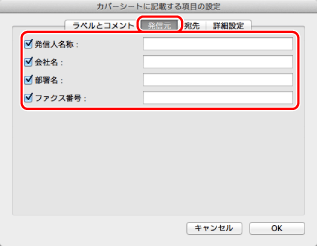
7.
[宛先]をクリック→宛先について記載する項目にチェックマークを付ける
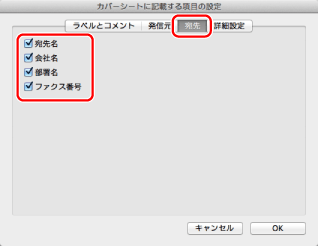
|
メモ
|
|
カバーシートには、アドレス帳で登録された宛先ごとの情報が自動的に記載されます。
|
8.
送信枚数、件名を記載する場合は、[詳細設定]をクリック→記載する項目にチェックマークを付ける→記載内容を入力
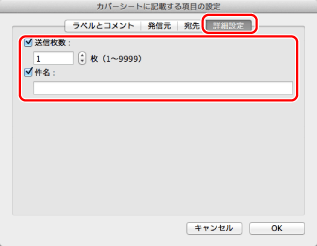
|
メモ
|
|
送信枚数は、自動カウントされません。このタブで入力した枚数が、カバーシートに記載されます。
|
9.
[プリント]をクリック
ファクス送信時に、指定したカバーシートがファクス文書に添付されます。
|
メモ
|
|
一度に送信可能な宛先件数は、カバーシートの添付条件により異なります。詳しくは、Readmeを参照してください。
お使いのOS、ファクスドライバーのバージョンによって画面が異なることがあります。
|